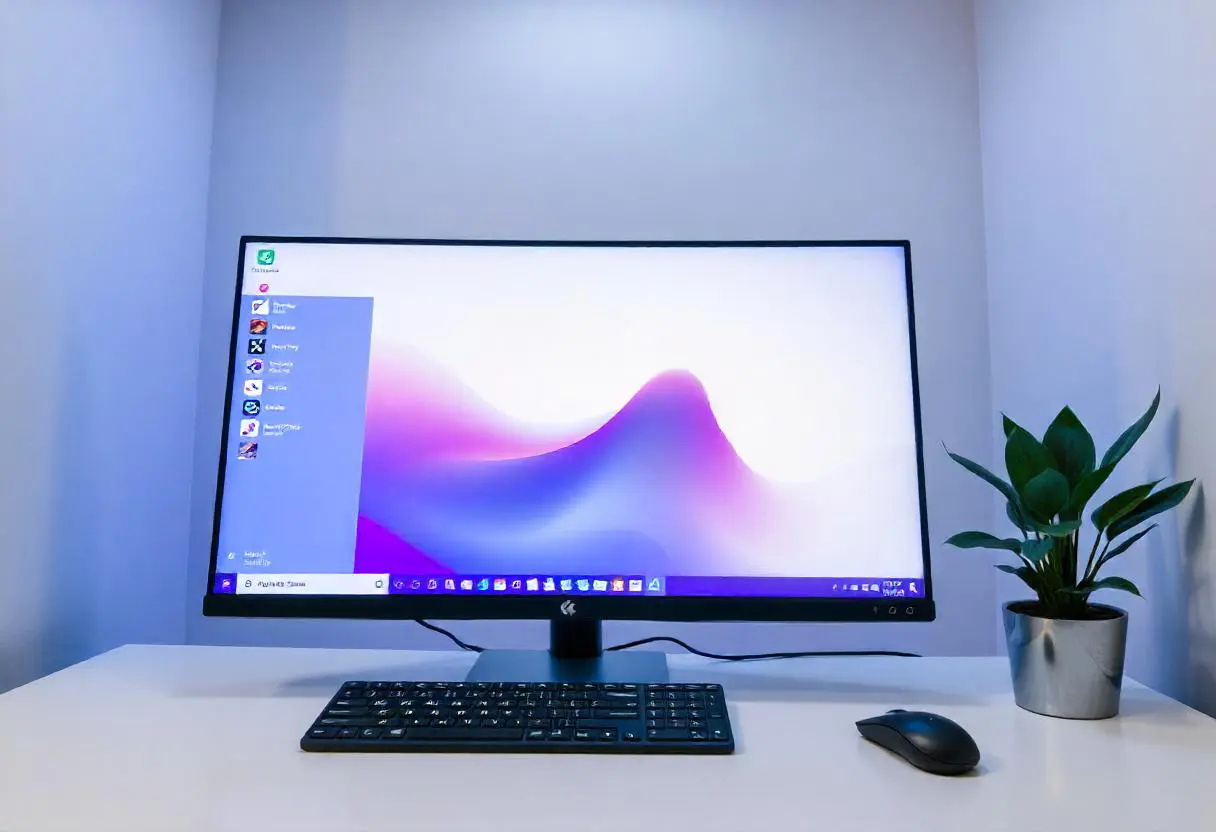Las configuraciones de la pantalla de Windows 11 y 10 no solo permiten cambiar la resolución de la pantalla, sino también establecer su escala. De hecho, para el escalado, hay una opción para elegir uno de los coeficientes preestablecidos o indicar uno personalizado, con el que algunos usuarios tienen problemas.
En esta guía, te explico cómo eliminar el mensaje «Se ha establecido un factor de escala personalizado», si no desaparece, y algunas características del funcionamiento al establecer un porcentaje de escala personalizado.

Cómo eliminar la notificación “Se ha establecido un factor de escala personalizado”
El mensaje que se menciona en los parámetros de la pantalla de Windows indica que el factor de escala se ha seleccionado fuera de la lista «Escala» (que, por cierto, deja de estar activa) y se encuentra en la sección «Escala personalizada» (en Windows 11 se abre al presionar la flecha a la derecha de los valores de escala preestablecidos, en Windows 10 — en la sección «Opciones avanzadas de escala»).
También puede suceder que el escalado se haya configurado en programas de terceros o manualmente en el registro — esto también puede provocar la aparición de la notificación mencionada.
La forma principal de restablecer la configuración de escala personalizada y eliminar el aviso correspondiente (una sencilla instalación del 100% en la configuración de escala personalizada no funcionará) es hacer clic en el enlace «Desactivar el nivel de escala personalizado y salir»:
Después de esto, se cerrará la sesión y al iniciar sesión nuevamente en Windows, el aviso desaparecerá y los parámetros de escala se seleccionarán de los valores predeterminados.
Sin embargo, algunos usuarios se encuentran con que esto no funciona. En este caso, puede usar los siguientes pasos:
- Ejecute el editor del registro: presione las teclas Win+R o haga clic con el botón derecho en el botón «Inicio» y seleccione «Ejecutar», escriba regedit y presione Enter.
- Vaya a la sección del registro:
HKEY_CURRENT_USERControl PanelDesktop
Como resultado, la escala de usuario se restablecerá y la escala se establecerá en 100%.
Windows Registry Editor Version 5.00 [HKEY_CURRENT_USERControl PanelDesktop] LogPixels=dword:00000096 Win8DpiScaling=dword:00000000 [-HKEY_CURRENT_USERControl PanelDesktopPerMonitorSettings] [HKEY_CURRENT_USERControl PanelDesktopWindowMetrics] AppliedDPI=dword:00000096
y agregándolo al registro (hacer doble clic en el archivo y confirmar la adición de los datos al registro) con la posterior salida de Windows o reinicio.
En la mayoría de los casos esto funciona, a excepción de los casos raros en que hay programas de terceros en el ordenador que configuran el tamaño de la imagen en pantalla. En ese caso, se debe revisar su configuración.
Características del escalado del usuario
Algunos usuarios incluyen deliberadamente la escalabilidad personalizada o «ajustable», y en este proceso se enfrentan a problemas o tienen preguntas. Algunos matices relacionados con el funcionamiento de la función:
- Los factores de escala personalizados se aplican a todas las pantallas a la vez, a diferencia de la simple selección de escala en los parámetros de la pantalla, donde se puede establecer por separado para cada monitor.
- Al establecer la escalabilidad personalizada (ajustable), el campo de selección de escala en los parámetros principales de la pantalla se vuelve inactivo. A pesar de esto, puede mostrar números que difieren de los que ha establecido: «reiniciarse» a 125, 150 o 175 por ciento. No se debe prestar atención a estos números, ya que no son relevantes (algo que se puede comprobar fácilmente comprobando los cambios en los tamaños de los elementos ajustando estos números manualmente). De hecho, se utilizan los parámetros de escala establecidos manualmente.
- En algunos casos, la aplicación de la «escalabilidad ajustable» puede provocar problemas con la visualización de elementos en algunos programas. En este caso, al elegir los coeficientes estándar, todo funciona correctamente.
La razón es el diferente mecanismo de escalado.
- En realidad, se modifican los tamaños de los caracteres y elementos al utilizar el escalado (sin cambiar el tamaño, en realidad se muestran en tamaños estándar) — al tamaño estándar.
Si tienes más preguntas sobre el escalado personalizado en Windows 11/10, puedes hacerlas en los comentarios a continuación. Quizás encuentres una respuesta.